- Як зробити "дитячий" планшетник або смартфон на Android? Сучасні смартфони або планшети допоможуть...
- Kids Place
- Famigo Sandbox
- Kids Shell
- Користувач з обмеженими правами в Android 4.3 і інші методи
- Правильні настройки Google Play
- Чохол, а краще відразу два
- підсумок
- Як зробити "дитячий" планшетник або смартфон на Android?
- Дитячі оболонки
- Kids Place
- Famigo Sandbox
- Kids Shell
- Користувач з обмеженими правами в Android 4.3 і інші методи
- Правильні настройки Google Play
- Чохол, а краще відразу два
- підсумок
- Як зробити "дитячий" планшетник або смартфон на Android?
- Дитячі оболонки
- Kids Place
- Famigo Sandbox
- Kids Shell
- Користувач з обмеженими правами в Android 4.3 і інші методи
- Правильні настройки Google Play
- Чохол, а краще відразу два
- підсумок
Як зробити "дитячий" планшетник або смартфон на Android?
Сучасні смартфони або планшети допоможуть дитині краще пізнати світ, розвинути уважність, реакцію, та й просто забезпечать корисне проведення часу, викроївши годинку-другу відпочинку батьків. Але спершу пристрій потрібно підготувати до зустрічі в цікавим малюком. І ми знаємо як.
Див. Друга стаття циклу: "Як зробити дитячий планшетник або смартфон на iOS?"

Звичайно, можна відразу купити спочатку "дитячий" планшетник. Такі пристрої мають захищені корпусу яскравих кольорів і спеціально "заточений" для дітей софт: оболонки, додатки, налаштування розмежування прав адміністратора-батька і користувача-малюка.
Ось перелік цікавих на сьогодні "дитячих" моделей планшетів:
- Samsung Galaxy Tab 3 Kids ($ 305, продажі стартують в листопаді)
- LG KidsPad ($ 250, продажі стартують в листопаді)
- Qumo Kids Tab ($ 215)
- Polaroid Kids Tablet 2 ($ 150)
- XO Tablet ($ 150)
- LeapPad Ultra ($ 150)
Але якщо такий варіант вам не до душі, то далі описуються процеси адаптації пристрою під дитини - від найрадикальніших, оптимальних для малюків, до виборчих, що дозволяють захистити підлітка від певного софта або небажаного контенту.
І так як зараз переважна більшість смартфонів і планшетних комп'ютерів працюють на Android і iOS, то ми зробили акцент саме на цих платформах.
Другим аспектом стане фізичний захист корпусу гаджета, адже акуратне поводження з крихким предметами і діти - поняття взаємовиключні.
І почнемо ми з Android-пристроїв.
Дитячі оболонки
Це найбільш радикальний підхід, але оптимальний для адаптації гаджета до використання малюком. У цьому випадку передбачається установка поверх основної оболонки спеціального додатку, яке блокує доступ до системних налаштувань, додатків листування, соцмережах, браузеру і ін.
Дитина бачить лише барвисті меню з обраними вами програмами, і не може самостійно покинути це оточення, не знаючи пароля. Налаштування різняться від програми до програми, але у всіх випадках вони прості і очевидні.
Kids Place
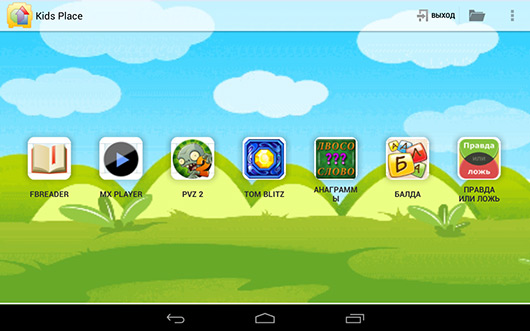
Дитячий "робочий стіл" Kids Place
Найбільш популярною "пісочницею" є додаток Kids Place ( "Батьківський контроль") від компанії Kiddware. Сильних сторін у додатки чимало: безкоштовне, продумане, просте в освоєнні навіть не сильно підкованим технічно батьком. Крім того, розробники спеціалізуються на створенні дитячого софта і пропонують відразу кілька доповнюють один одного продуктів.

Kids Place здатний повністю підмінити лончер Android, що виключає потрапляння дитини в системне меню і програми.
У процесі первинної настройки задається пін-код, без якого програму можна закрити, а установки не змінити.
Доступні дитині програми відображаються плиткою, розмір яких можна регулювати. За бажанням іконки упорядковуються в категорії з симпатичними піктограмкамі і кольоровими стікерами.
З корисних опцій відзначимо автозапуск після перезавантаження, примусове включення режиму "У літаку" або відключення тільки дзвінків, таймер на використання пристрою, блокування механічних кнопок.
Famigo Sandbox
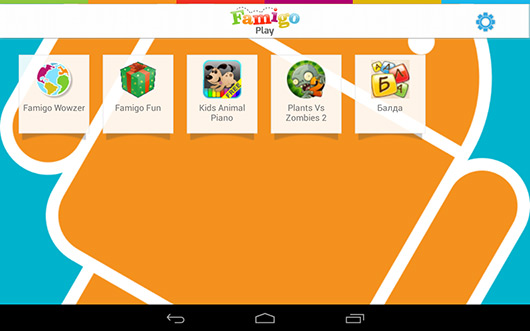
Дитячий режим Famigo Sandbox - нічого зайвого
Якщо Kids Place є оболонкою з певними обмеженнями, то Famigo Sandbox - це комплексний сервіс. Його центровим модулем є "пісочниця", з якої малюк запускає схвалені вами програми та ігри.
Процес додавання софта цікавий тим, що Famigo звіряє його зі своєю базою і каже про придатність до використання дитиною (якщо програма вже протестована і в залежності від зазначеного в налаштуваннях віку).

Батьківський режим Famigo Sandbox
також в Famigo Sandbox є магазин безкоштовних і платних дитячих ігор і програм, які дитина може додавати в "Список бажань", а також дитячі розважальні портали Wowzer і Fun.
Завершують список корисностей гнучкі настройки і інтерфейс адміністратора, в широких межах коригувальні роботу додатка.
І все б добре, але Famigo платний і після 7 днів пробного періоду за його можливості потрібно буде платити $ 7,99 / міс. Не так і мало, але цілком адекватно за активно розвивається і на даному етапі вже досить стабільний софт.
Kids Shell
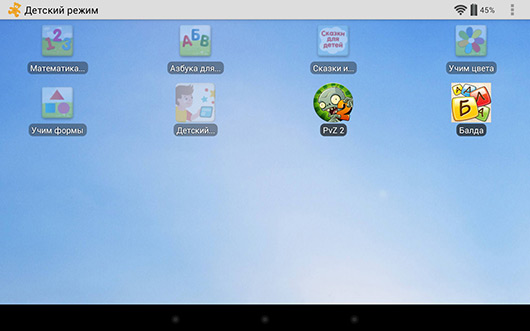
Оболонка Kids Shell в безкоштовній версії
Це багато в чому схоже на Kids Place додаток, що існує в безкоштовній обмеженою і платній Pro-версії ($ 4,99). Також підміняє системний лончер і дозволяє сформувати список доступних дитині додатків, має пакет рекомендованого безкоштовного софта (азбука, казки, дитячий журнал, математика та ін.), Вміє обмежити функціональність пристрою під вашу ситуацію.
Правда дещо бентежить інтерфейс в стилі ще перших Android, але навряд чи це збентежить вашого малюка.
Користувач з обмеженими правами в Android 4.3 і інші методи
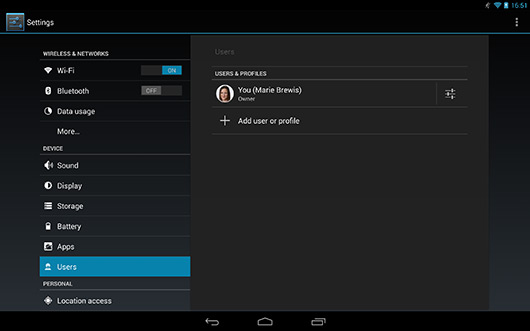
Меню додавання нового користувача в Android 4.3
Якщо дитина вже впевнено управляється телефоном або планшетником, а сам девайс виявився в числі працюючих на Android версії 4.3, то варто скористатися класною системної функцією - профілями користувача.
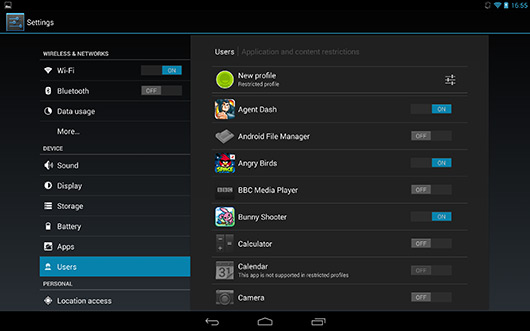
Вибір доступні користувачеві додатків
Починаючи з цієї версії прошивки з'явилася можливість не тільки створити для кожного користувача оточення зі своїми шпалерами, ярликами додатків і віджетами, а й гнучко відрегулювати перелік доступних програм.
Наприклад, відкрити лише читалку, відеоплеєр з правильними мультиками та навчальними передачами, пару ігор на ерудицію і додаток скайп для дзвінків дідусеві та бабусі.
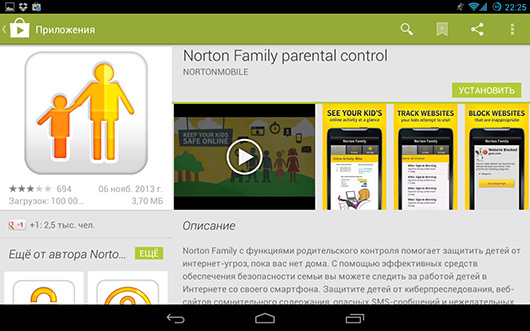
Назвати "обмеженого користувача" ідеальним рішенням в нашому випадку я не візьмуся, але якщо доповнити його можливості стороннім софтом, вийде відмінно. наприклад, Norton Family parental control в безкоштовній версії обмежить можливості інтернет-серфінгу встановленим вами списком сайтів. А в платній варіації програми ви зможете контролювати SMS-листування і завантаження софт, отримуючи при цьому щомісячні звіти про активність пристрою.
Убезпечити навігацію в інтернеті також допоможе безкоштовний Ranger Pro Safe Browser .
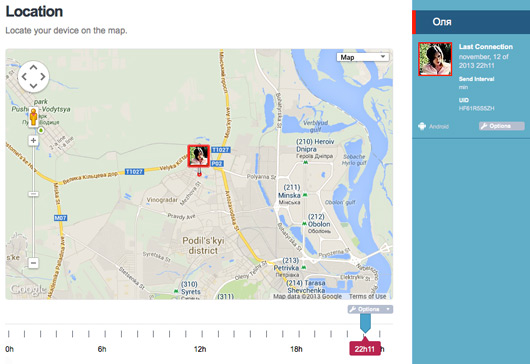
Скріншот веб-додатки ZoeMob, режим показу пристрою на мапі
А якщо хочеться завжди і всюди контролювати поведінку дитини, і морально-етична сторона питання вас не особливо турбує, то можна скористатися додатком Family Lockator і хто стоїть за ним сервісом ZoeMob.
За $ 3,15 (зараз по акції) в місяць отримаєте можливість стежити за переміщенням до 5 пристроїв, налаштувати попередження про вихід за межі певної території, моніторити SMS-листування і дзвінки, а в якості бонусу віддалено очистити апарат. Дуже зручно, що контролювати підопічних можна з комп'ютера з веб-додатки ZoeMob.

Інтерфейс утиліти AppLock
Закінчуючи з "суворими методами", згадаю безкоштовний AppLock - досить відоме додаток для закриття доступу до певних програм, функцій, налаштувань або контенту.
Воно ніби як не призначене для "детофікаціі" андроїда, але з цим завданням легко впорається.
Правильні настройки Google Play
Настійно рекомендуємо Вам завітати в Налаштування магазину додатків Google Play навіть в разі, якщо не плануєте давати телефон / планшетник дитині.
Насамперед слід перевірити відзначений чи чекбокс в пункті Пароль. Це аксіома - пароль повинен бути встановлений, якщо до вашому аккаунту прив'язана карта з грошима.


Далі, варто обмежити відображення контенту магазином в меню Фільтрація змісту. На вибір чотири пункти: "Для всіх", "Для дітей", "Для підлітків" і "Для дорослих". З усіх варіантів нам підходить тільки другий, так як бачити дитині всякі неподобства ні до чого.
Цікаво, але ось такі Google критерії схвалення контенту для підлітків: "можуть включати інформацію сексуального характеру, уявне або реалістичне насильство, лихослів'я і грубий гумор, згадки про наркотики, алкоголь і куріння, соціальні функції, а також симулятори азартних ігор".
Так що, встановлюємо фільтр "Для дітей" і задаємо захисний пін-код.
Чохол, а краще відразу два

Непогане рішення для Nexus 7 ", є в 5 кольорах на Amazon.com
Пояснити дитині, що бити планшетник з ніжним пластиковим корпусом об кут стола недобре - завдання практично нездійсненне. І це ще не найгірший варіант того, що може зробити дитина з девайсом. І можна або сподіватися на живучість конкретного гаджета, або підшукати надійний чохол і захисну плівку на екран.
Асортимент в українських магазинах, і просто сам факт існування відповідного аксесуара, безпосередньо залежать від моделі вашого пристрою.
Якщо все погано, то рекомендую погуляти по сайтам типу aliexpress .
підсумок
На перший погляд, може здатися, що процес перетворення смартфона або планшетника на Android в ідеальний гаджет для дитини складний. Але це не так. Є багато способів прийти до одного результату - захистити малюка від небажаного контенту і софтвера, спростити управління пристроєм.
І скільки б ви не витратили сил, результат їх окупить. Тому як малюк отримає розвиваючу іграшку, навчальний інструмент, віконце в неосяжний світ пізнавального контенту. Гріх втратити таку можливість!
PS Якщо у вас є власний досвід "детофікаціі" планшетів, або досвід використання ПЗ, описаного в статті, - пишіть свої рекомендації в коментарях.
Як зробити "дитячий" планшетник або смартфон на Android?
Сучасні смартфони або планшети допоможуть дитині краще пізнати світ, розвинути уважність, реакцію, та й просто забезпечать корисне проведення часу, викроївши годинку-другу відпочинку батьків. Але спершу пристрій потрібно підготувати до зустрічі в цікавим малюком. І ми знаємо як.
Див. Друга стаття циклу: "Як зробити дитячий планшетник або смартфон на iOS?"

Звичайно, можна відразу купити спочатку "дитячий" планшетник. Такі пристрої мають захищені корпусу яскравих кольорів і спеціально "заточений" для дітей софт: оболонки, додатки, налаштування розмежування прав адміністратора-батька і користувача-малюка.
Однак вибір моделей невеликий, ціна вище універсальних однокласників, а характеристики найчастіше гірше. Крім того, те, що сьогодні може бути просто іграшкою, завтра стане робочим інструментом, тоді як "дитячий" гаджет для такого застосування не годиться і буде покинутий відразу після того, як малюк їм награється.
Ось перелік цікавих на сьогодні "дитячих" моделей планшетів:
- Samsung Galaxy Tab 3 Kids ($ 305, продажі стартують в листопаді)
- LG KidsPad ($ 250, продажі стартують в листопаді)
- Qumo Kids Tab ($ 215)
- Polaroid Kids Tablet 2 ($ 150)
- XO Tablet ($ 150)
- LeapPad Ultra ($ 150)
Але якщо такий варіант вам не до душі, то далі описуються процеси адаптації пристрою під дитини - від найрадикальніших, оптимальних для малюків, до виборчих, що дозволяють захистити підлітка від певного софта або небажаного контенту.
І так як зараз переважна більшість смартфонів і планшетних комп'ютерів працюють на Android і iOS, то ми зробили акцент саме на цих платформах.
Другим аспектом стане фізичний захист корпусу гаджета, адже акуратне поводження з крихким предметами і діти - поняття взаємовиключні.
І почнемо ми із Android-пристроїв.
Дитячі оболонки
Це найбільш радикальний підхід, але оптимальний для адаптації гаджета до використання малюком. У цьому випадку передбачається установка поверх основної оболонки спеціального додатку, яке блокує доступ до системних налаштувань, додатків листування, соцмережах, браузеру і ін.
Дитина бачить лише барвисті меню з обраними вами програмами, і не може самостійно покинути це оточення, не знаючи пароля. Налаштування різняться від програми до програми, але у всіх випадках вони прості і очевидні.
Kids Place
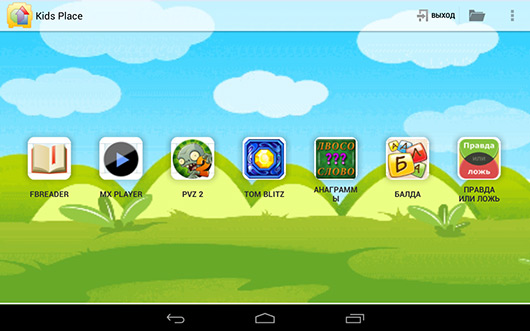
Дитячий "робочий стіл" Kids Place
Найбільш популярною "пісочницею" є додаток Kids Place ( "Батьківський контроль") від компанії Kiddware. Сильних сторін у додатки чимало: безкоштовне, продумане, просте в освоєнні навіть не сильно підкованим технічно батьком. Крім того, розробники спеціалізуються на створенні дитячого софта і пропонують відразу кілька доповнюють один одного продуктів.

Kids Place здатний повністю підмінити лончер Android, що виключає потрапляння дитини в системне меню і програми.
У процесі первинної настройки задається пін-код, без якого програму можна закрити, а установки не змінити.
Доступні дитині програми відображаються плиткою, розмір яких можна регулювати. За бажанням іконки упорядковуються в категорії з симпатичними піктограмкамі і кольоровими стікерами.
З корисних опцій відзначимо автозапуск після перезавантаження, примусове включення режиму "У літаку" або відключення тільки дзвінків, таймер на використання пристрою, блокування механічних кнопок.
Famigo Sandbox
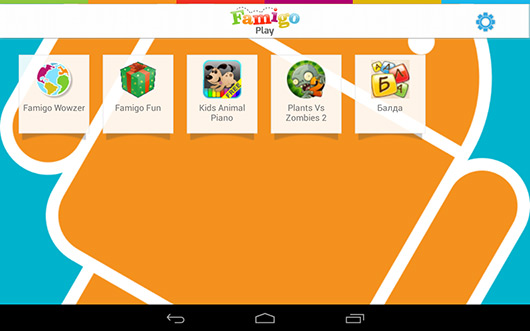
Дитячий режим Famigo Sandbox - нічого зайвого
Якщо Kids Place є оболонкою з певними обмеженнями, то Famigo Sandbox - це комплексний сервіс. Його центровим модулем є "пісочниця", з якої малюк запускає схвалені вами програми та ігри.
Процес додавання софта цікавий тим, що Famigo звіряє його зі своєю базою і каже про придатність до використання дитиною (якщо програма вже протестована і в залежності від зазначеного в налаштуваннях віку).

Батьківський режим Famigo Sandbox
також в Famigo Sandbox є магазин безкоштовних і платних дитячих ігор та програм які дитина може додавати в "Список бажань", а також дитячі розважальні портали Wowzer та Fun.
Завершують список корисних речей гнучкі настройки і інтерфейс адміністратора, в широких межах коригувальні роботу додатка.
І все б добре, але Famigo платний і після 7 днів пробного періоду за його можливості потрібно буде платити $ 7,99 / міс. Не так і мало, але цілком адекватно за активно розвивається і на даному етапі вже досить стабільний софт.
Kids Shell
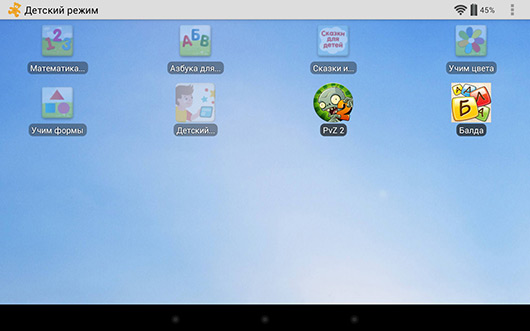
Оболонка Kids Shell в безкоштовній версії
Це багато в чому схоже на Kids Place додаток, що існує в безкоштовній обмеженою і платній Pro-версії ($ 4,99). Також підміняє системний лончер і дозволяє сформувати список доступних дитині додатків, має пакет рекомендованого безкоштовного софта (азбука, казки, дитячий журнал, математика та ін.), Вміє обмежити функціональність пристрою під вашу ситуацію.
Правда дещо бентежить інтерфейс у стилі ще перших Android, але навряд чи це збентежить вашого малюка.
Користувач з обмеженими правами в Android 4.3 і інші методи
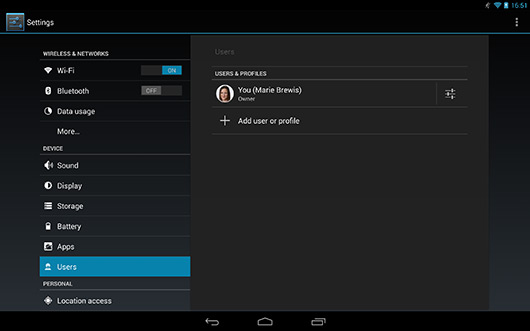
Меню додавання нового користувача в Android 4.3
Якщо дитина вже впевнено управляється телефоном або планшетником, а сам девайс виявився в числі працюючих на Android версію 4.3, то варто скористатися класною системної функцією - профілями користувача.
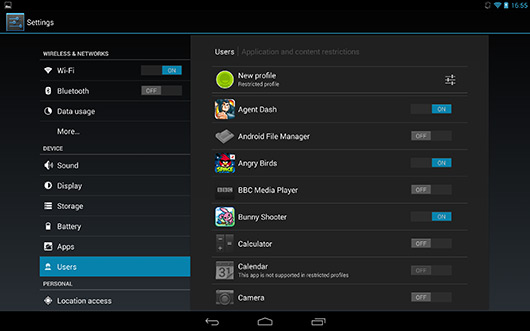
Вибір доступні користувачеві додатків
Починаючи з цієї версії прошивки з'явилася можливість не тільки створити для кожного користувача оточення зі своїми шпалерами, ярликами додатків і віджетами, а й гнучко відрегулювати перелік доступних програм.
Наприклад, відкрити лише читалку, відеоплеєр з правильними мультиками та навчальними передачами, пару ігор на ерудицію і додаток скайп для дзвінків дідусеві та бабусі.
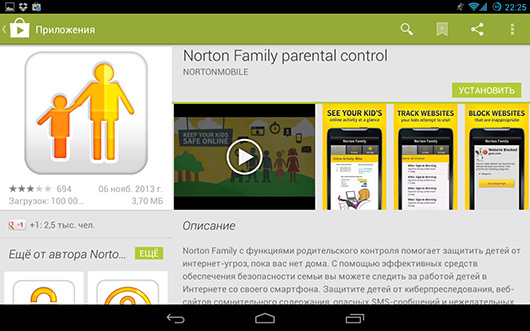
Назвати "обмеженого користувача" ідеальним рішенням в нашому випадку я не візьмуся, але якщо доповнити його можливості стороннім софтом, вийде відмінно. наприклад, Norton Family parental control в безкоштовній версії обмежить можливості інтернет-серфінгу встановленим вами списком сайтів. А в платній варіації програми ви зможете контролювати SMS-листування і завантаження софт, отримуючи при цьому щомісячні звіти про активність пристрою.
Убезпечити навігацію в інтернеті також допоможе безкоштовний Ranger Pro Safe Browser .
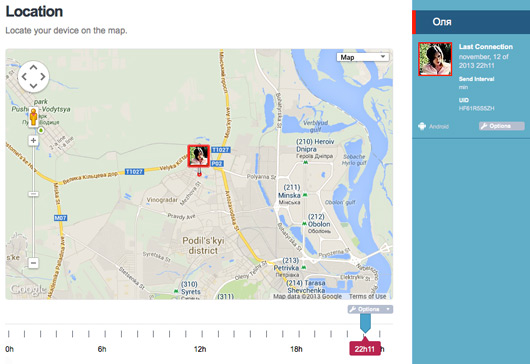
Скріншот веб-додатки ZoeMob, режим показу пристрою на мапі
А якщо хочеться завжди і всюди контролювати поведінку дитини, і морально-етична сторона питання вас не особливо турбує, то можна скористатися додатком Family Lockator і хто стоїть за ним сервісом ZoeMob.
За $ 3,15 (зараз по акції) в місяць отримаєте можливість стежити за переміщенням до 5 пристроїв, налаштувати попередження про вихід за межі певної території, моніторити SMS-листування і дзвінки, а в якості бонусу віддалено очистити апарат. Дуже зручно, що контролювати підопічних можна з комп'ютера з веб-додатки ZoeMob.

Інтерфейс утиліти AppLock
Закінчуючи з "суворими методами", згадаю безкоштовний AppLock - досить відоме додаток для закриття доступу до певних програм, функцій, налаштувань чи контенту.
Воно ніби як не призначене для "детофікаціі" андроїда, але з цим завданням легко впорається.
Правильні настройки Google Play
Настійно рекомендуємо Вам завітати в Налаштування магазину додатків Google Play навіть в разі, якщо не плануєте давати телефон / планшетник дитині.
Насамперед слід перевірити відзначений чи чекбокс в пункті Пароль. Це аксіома - пароль повинен бути установлений, якщо до вашому акаунту прив'язана картка з грошима.


Далі, варто обмежити відображення контенту магазином в меню Фільтрація змісту. На вибір чотири пункти: "Для всіх", "Діти", "Для підлітків" і "Для дорослих". З усіх варіантів нам підходить тільки другий, так як бачити дитині всякі неподобства ні до чого.
Цікаво, але ось такі Google критерії схвалення контенту для підлітків: "можуть включати інформацію сексуального характеру, уявне чи реалістичне насильство, лихослів'я і грубий гумор, згадки про наркотики, алкоголь і куріння, соціальні функції, а також симулятори азартних ігор".
Так що, встановлюємо фільтр "Для дітей" і задаємо захисний пин-код.
Чохол, а краще відразу два

Непогане рішення для Nexus 7 ", є в 5 кольорах на Amazon.com
Пояснити дитині, що бити планшетник з ніжним пластиковим корпусом об кут стола недобре - завдання практично нездійсненне. І це ще не найгірший варіант того, що може зробити дитина з девайсом. І можна або сподіватися на живучість конкретного гаджета, або підшукати надійний чохол і захисну плівку на екран.
Асортимент в українських магазинах, і просто сам факт існування відповідного аксесуара, безпосередньо залежать від моделі вашого пристрою.
Якщо все погано, то рекомендую погуляти по сайтам типу aliexpress .
підсумок
На перший погляд, може здатися, що процес перетворення смартфона або планшетника на Android в ідеальний гаджет для дитини складний. Але це не так. Є багато способів прийти до одного результату - захистити малюка від небажаного контенту і софтвера, спростити управління пристроєм.
І скільки б ви не витратили сил, результат їх окупить. Тому як малюк отримає розвиваючу іграшку, навчальний інструмент, віконце в неосяжний світ пізнавального контенту. Гріх втратити таку можливість!
PS Якщо у вас є власний досвід "детофікаціі" планшетів, або досвід використання ПЗ, описаного в статті, - пишіть свої рекомендації в коментарях.
Як зробити "дитячий" планшетник або смартфон на Android?
Сучасні смартфони або планшети допоможуть дитині краще пізнати світ, розвинути уважність, реакцію, та й просто забезпечать корисне проведення часу, викроївши годинку-другу відпочинку батьків. Але спершу пристрій потрібно підготувати до зустрічі в цікавим малюком. І ми знаємо як.
Див. Друга стаття циклу: "Як зробити дитячий планшетник або смартфон на iOS?"

Звичайно, можна відразу купити спочатку "дитячий" планшетник. Такі пристрої мають захищені корпусу яскравих кольорів і спеціально "заточений" для дітей софт: оболонки, додатки, налаштування розмежування прав адміністратора-батька і користувача-малюка.
Однак вибір моделей невеликий, ціна вище універсальних однокласників, а характеристики найчастіше гірше. Крім того, те, що сьогодні може бути просто іграшкою, завтра стане робочим інструментом, тоді як "дитячий" гаджет для такого застосування не годиться і буде покинутий відразу після того, як малюк їм награється.
Ось перелік цікавих на сьогодні "дитячих" моделей планшетів:
- Samsung Galaxy Tab 3 Kids ($ 305, продажі стартують в листопаді)
- LG KidsPad ($ 250, продажі стартують в листопаді)
- Qumo Kids Tab ($ 215)
- Polaroid Kids Tablet 2 ($ 150)
- XO Tablet ($ 150)
- LeapPad Ultra ($ 150)
Але якщо такий варіант вам не до душі, то далі описуються процеси адаптації пристрою під дитини - від найрадикальніших, оптимальних для малюків, до виборчих, що дозволяють захистити підлітка від певного софта або небажаного контенту.
І так як зараз переважна більшість смартфонів і планшетних комп'ютерів працюють на Android і iOS, то ми зробили акцент саме на цих платформах.
Другим аспектом стане фізичний захист корпусу гаджета, адже акуратне поводження з крихким предметами і діти - поняття взаємовиключні.
І почнемо ми із Android-пристроїв.
Дитячі оболонки
Це найбільш радикальний підхід, але оптимальний для адаптації гаджета до використання малюком. У цьому випадку передбачається установка поверх основної оболонки спеціального додатку, яке блокує доступ до системних налаштувань, додатків листування, соцмережах, браузеру і ін.
Дитина бачить лише барвисті меню з обраними вами програмами, і не може самостійно покинути це оточення, не знаючи пароля. Налаштування різняться від програми до програми, але у всіх випадках вони прості і очевидні.
Kids Place
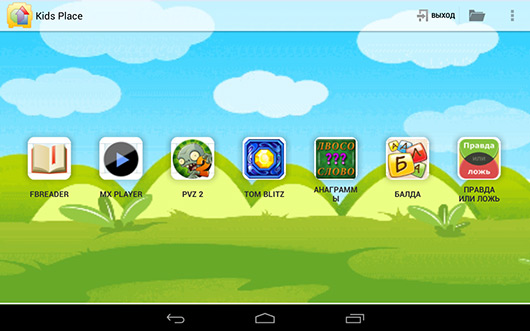
Дитячий "робочий стіл" Kids Place
Найбільш популярною "пісочницею" є додаток Kids Place ( "Батьківський контроль") від компанії Kiddware. Сильних сторін у додатки чимало: безкоштовне, продумане, просте в освоєнні навіть не сильно підкованим технічно батьком. Крім того, розробники спеціалізуються на створенні дитячого софта і пропонують відразу кілька доповнюють один одного продуктів.

Kids Place здатний повністю підмінити лончер Android, що виключає потрапляння дитини в системне меню і програми.
У процесі первинної настройки задається пін-код, без якого програму можна закрити, а установки не змінити.
Доступні дитині програми відображаються плиткою, розмір яких можна регулювати. За бажанням іконки упорядковуються в категорії з симпатичними піктограмкамі і кольоровими стікерами.
З корисних опцій відзначимо автозапуск після перезавантаження, примусове включення режиму "У літаку" або відключення тільки дзвінків, таймер на використання пристрою, блокування механічних кнопок.
Famigo Sandbox
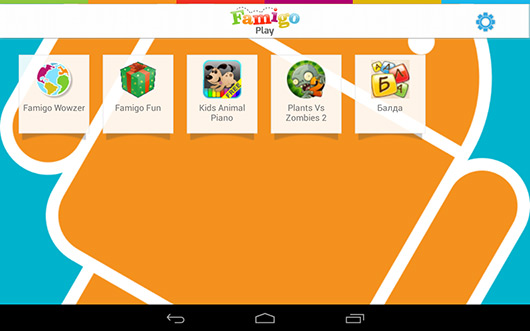
Дитячий режим Famigo Sandbox - нічого зайвого
Якщо Kids Place є оболонкою з певними обмеженнями, то Famigo Sandbox - це комплексний сервіс. Його центровим модулем є "пісочниця", з якої малюк запускає схвалені вами програми та ігри.
Процес додавання софта цікавий тим, що Famigo звіряє його зі своєю базою і каже про придатність до використання дитиною (якщо програма вже протестована і в залежності від зазначеного в налаштуваннях віку).

Батьківський режим Famigo Sandbox
також в Famigo Sandbox є магазин безкоштовних і платних дитячих ігор та програм які дитина може додавати в "Список бажань", а також дитячі розважальні портали Wowzer та Fun.
Завершують список корисних речей гнучкі настройки і інтерфейс адміністратора, в широких межах коригувальні роботу додатка.
І все б добре, але Famigo платний і після 7 днів пробного періоду за його можливості потрібно буде платити $ 7,99 / міс. Не так і мало, але цілком адекватно за активно розвивається і на даному етапі вже досить стабільний софт.
Kids Shell
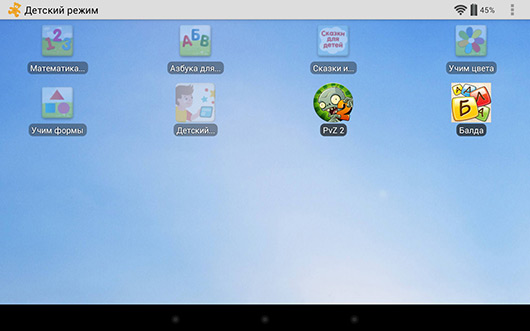
Оболонка Kids Shell в безкоштовній версії
Це багато в чому схоже на Kids Place додаток, що існує в безкоштовній обмеженою і платній Pro-версії ($ 4,99). Також підміняє системний лончер і дозволяє сформувати список доступних дитині додатків, має пакет рекомендованого безкоштовного софта (азбука, казки, дитячий журнал, математика та ін.), Вміє обмежити функціональність пристрою під вашу ситуацію.
Правда дещо бентежить інтерфейс у стилі ще перших Android, але навряд чи це збентежить вашого малюка.
Користувач з обмеженими правами в Android 4.3 і інші методи
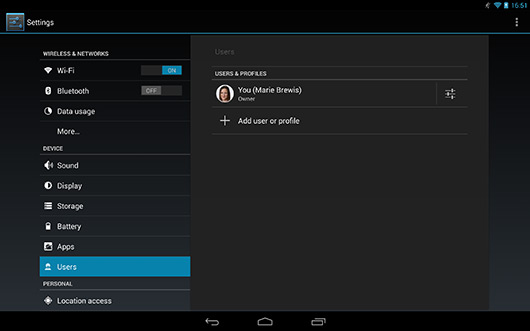
Меню додавання нового користувача в Android 4.3
Якщо дитина вже впевнено управляється телефоном або планшетником, а сам девайс виявився в числі працюючих на Android версію 4.3, то варто скористатися класною системної функцією - профілями користувача.
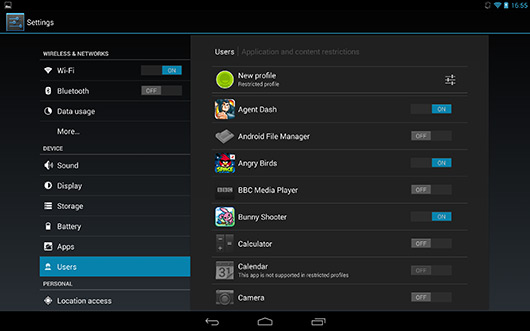
Вибір доступні користувачеві додатків
Починаючи з цієї версії прошивки з'явилася можливість не тільки створити для кожного користувача оточення зі своїми шпалерами, ярликами додатків і віджетами, а й гнучко відрегулювати перелік доступних програм.
Наприклад, відкрити лише читалку, відеоплеєр з правильними мультиками та навчальними передачами, пару ігор на ерудицію і додаток скайп для дзвінків дідусеві та бабусі.
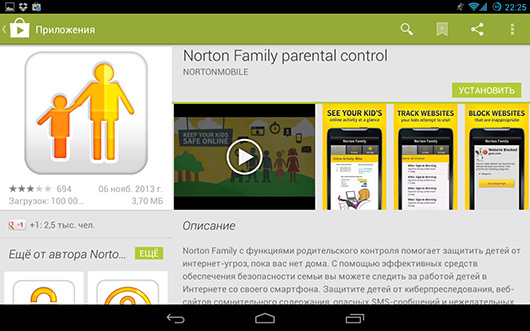
Назвати "обмеженого користувача" ідеальним рішенням в нашому випадку я не візьмуся, але якщо доповнити його можливості стороннім софтом, вийде відмінно. наприклад, Norton Family parental control в безкоштовній версії обмежить можливості інтернет-серфінгу встановленим вами списком сайтів. А в платній варіації програми ви зможете контролювати SMS-листування і завантаження софт, отримуючи при цьому щомісячні звіти про активність пристрою.
Убезпечити навігацію в інтернеті також допоможе безкоштовний Ranger Pro Safe Browser .
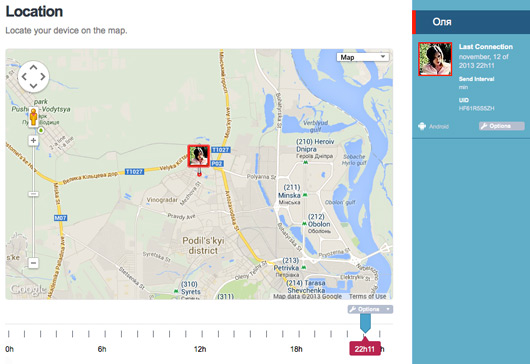
Скріншот веб-додатки ZoeMob, режим показу пристрою на мапі
А якщо хочеться завжди і всюди контролювати поведінку дитини, і морально-етична сторона питання вас не особливо турбує, то можна скористатися додатком Family Lockator і хто стоїть за ним сервісом ZoeMob.
За $ 3,15 (зараз по акції) в місяць отримаєте можливість стежити за переміщенням до 5 пристроїв, налаштувати попередження про вихід за межі певної території, моніторити SMS-листування і дзвінки, а в якості бонусу віддалено очистити апарат. Дуже зручно, що контролювати підопічних можна з комп'ютера з веб-додатки ZoeMob.

Інтерфейс утиліти AppLock
Закінчуючи з "суворими методами", згадаю безкоштовний AppLock - досить відоме додаток для закриття доступу до певних програм, функцій, налаштувань чи контенту.
Воно ніби як не призначене для "детофікаціі" андроїда, але з цим завданням легко впорається.
Правильні настройки Google Play
Настійно рекомендуємо Вам завітати в Налаштування магазину додатків Google Play навіть в разі, якщо не плануєте давати телефон / планшетник дитині.
Насамперед слід перевірити відзначений чи чекбокс в пункті Пароль. Це аксіома - пароль повинен бути установлений, якщо до вашому акаунту прив'язана картка з грошима.


Далі, варто обмежити відображення контенту магазином в меню Фільтрація змісту. На вибір чотири пункти: "Для всіх", "Діти", "Для підлітків" і "Для дорослих". З усіх варіантів нам підходить тільки другий, так як бачити дитині всякі неподобства ні до чого.
Цікаво, але ось такі Google критерії схвалення контенту для підлітків: "можуть включати інформацію сексуального характеру, уявне чи реалістичне насильство, лихослів'я і грубий гумор, згадки про наркотики, алкоголь і куріння, соціальні функції, а також симулятори азартних ігор".
Так що, встановлюємо фільтр "Для дітей" і задаємо захисний пин-код.
Чохол, а краще відразу два

Непогане рішення для Nexus 7 ", є в 5 кольорах на Amazon.com
Пояснити дитині, що бити планшетник з ніжним пластиковим корпусом об кут стола недобре - завдання практично нездійсненне. І це ще не найгірший варіант того, що може зробити дитина з девайсом. І можна або сподіватися на живучість конкретного гаджета, або підшукати надійний чохол і захисну плівку на екран.
Асортимент в українських магазинах, і просто сам факт існування відповідного аксесуара, безпосередньо залежать від моделі вашого пристрою.
Якщо все погано, то рекомендую погуляти по сайтам типу aliexpress .
підсумок
На перший погляд, може здатися, що процес перетворення смартфона або планшетника на Android в ідеальний гаджет для дитини складний. Але це не так. Є багато способів прийти до одного результату - захистити малюка від небажаного контенту і софтвера, спростити управління пристроєм.
І скільки б ви не витратили сил, результат їх окупить. Тому як малюк отримає розвиваючу іграшку, навчальний інструмент, віконце в неосяжний світ пізнавального контенту. Гріх втратити таку можливість!
PS Якщо у вас є власний досвід "детофікаціі" планшетів, або досвід використання ПЗ, описаного в статті, - пишіть свої рекомендації в коментарях.
Як зробити "дитячий" планшетник або смартфон на Android?Як зробити "дитячий" планшетник або смартфон на Android?
Як зробити "дитячий" планшетник або смартфон на Android?

